Резюме – главный инструмент соискателя в поиске работы, документ, от которого напрямую зависит возможность приглашения на собеседование и дальнейшее трудоустройство. Это своего рода визитная карточка, характеризующая соискателя как специалиста в своей сфере деятельности, но помимо информативности, резюме должно быть визуально привлекательным и правильно составленным.
Воспользуйтесь представленными ниже пустыми бланками резюме для заполнения своими данными. Все шаблоны структурированы, имеют интересный дизайн, необходимые разделы, бесплатны для скачивания и представлены в формате doc, а соответственно их можно редактировать в популярном текстовом редакторе Microsoft Word.
Скачать чистый бланк резюме
Структура и разделы классического резюме
На сегодняшний день не существует каких-либо строгих требований к оформлению резюме, но несть общепринятые правила относительно разделов и информационной составляющей документа.
Контактная информация. Указываются личные данные: ФИО (полностью), дата рождения (или возраст), город проживания, контактные данные (номера телефонов, электронный адрес, skype).
Фотография (при выборе бланка резюме с фото). Портретное фото в деловом стиле на нейтральном фоне. Если у вас такого нет, сделайте это фото в студии или упустите этот пункт.
Пожелания к работе. Цель (желаемая должность) — указывается название должности, на которую подается резюме. Также по необходимости можно указать желаемый уровень заработной платы и график работы.
Образование. Месяц и год поступления/окончания учебного заведения, его полное название, факультет и специальность, полученная квалификация и форма обучения.
Если у вас есть дополнительное образование, касающееся вакансии, например, курсы или тренинги, их вы можете указать после описания основного образования.
Опыт работы. Один из самых важных разделов. В хронологическом порядке перечисляются предыдущие места работы. Указывается период работы (месяц, год), занимаемая должность, название компании и функциональные обязанности, которые выполнялись за время работы на занимаемой должности. Также не лишним будет добавить достижения, если таковы имеются.
Профессиональные навыки. Перечисляются те профессиональные навыки и знания, которые непосредственно относятся к желаемой должности.
Личные качества. Указываться 5-7 личностных качеств. Личностные характеристики входят в набор факторов, которые учитываются при выборе кандидатов на вакантную должность.
Дополнительная информация. Раздел предназначенный для дополнительных сведений: семейное положение, увлечения и хобби, наличие водительского удостоверения и личного автомобиля, служба в армии, возможности ездить в командировки и т.д.
Правила оформления резюме
- Первое, на что обращают внимание работодатели, взяв в руки или открыв на компьютере резюме – это его оформление. Нужно сделать так, чтобы оно понравились ещё до того, как его начнут читать. Ровные абзацы, четкая структура, хорошо читаемый шрифт, отсутствие лишних деталей.
- Исключите любые ошибки в тексте. Ошибки в тексте резюме указывают на общий уровень грамотности соискателя, его эрудированность, умение связывать и выражать свои мысли.
- Оптимальный размер резюме – 1-2 страницы. Ваша способность подавать информацию кратко и по сути обязательно будет оценена. Резюме — это не литературное сочинение, а набор сухих фактов.
- Конкретика и точность. Информация, представленная в резюме должна непосредственно касаться должности, на которую вы претендуете. Используйте деловой стиль текста, конкретные и точные выражения, избегайте размытых и двусмысленных формулировок. Если вы хотите поучаствовать в отборе сразу на несколько должностей в компании, то составляйте и отправляйте резюме на каждую вакансию отдельно.
- Честность. Ложь в резюме не допустима — всю указанную вами информацию легко проверить на собеседовании или во время испытательного строка.
- Составьте сопроводительное письмо. Отправляя резюме по электронной почте, адресуйте его конкретному лицу. Обязательно укажите, на какую должность вы претендуете, кто вы, почему хотите работать в этой копании и почему вы идеальный кандидат на вакантную должность.
Образец заполненного резюме
Используя представленные здесь бланки резюме, и следуя всем советам, вы сможете составить идеальное резюме и получить желаемую работу.
Шаблоны резюме в Word
Знаете ли вы, что шаблоны форм резюме можно найти среди типовых шаблонов текстового редактора Word? Если вы хотите узнать, где найти шаблоны резюме в Word, то информация, приведенная ниже, скорее всего, будет для вас полезна.
Шаблоны Word — это файлы, которые находятся в папке Шаблоны (это может быть, например, C:Program FilesMicrosoft OfficeTemplates). Шаблоны, если они есть, отображаются в диалоговом окне «шаблоны», для открытия которого в меню «Файл» следует выбрать команду «Создать», а затем в области задач «Создание документов» выбрать команду «На моем компьютере». Любой документ, в том числе файл Word с расширением DOC, сохраненный в описанной выше папке шаблонов, будет являться шаблоном.
Если вы идеи по оформлению резюме, то обратите свое внимание на раздел шаблоны и бланки резюме на этом сайте, а так же на раздел пример резюме, где можно узнать полезные советы, как составить резюме.
Где найти шаблоны резюме в Word 2007
Иллюстрация, где найти шаблоны резюме в Word 2007, приведена на рисунке ниже.
Где найти шаблоны резюме в Word 2003
Иллюстрация, где найти шаблоны резюме в Word 2003, приведена на рисунке ниже.
Совет, как работать с шаблонами в Word. Чтобы создать собственные вкладки с шаблонами, в диалоговом окне Шаблоны создайте новую подпапку в папке Шаблоны, а затем сохраните новые шаблоны в данную подпапку. Размещение папки должно соответствовать пути, указанному для собственных шаблонов на вкладке «Расположение» (команда «Параметры» в меню «Сервис»). Имя этой подпапки будет присвоено новой вкладке. При сохранении шаблона в другой папке он не будет отображаться в диалоговом окне шаблонов.
Как найти шаблон резюме в ворде
Для устройства на работу работодателями для рассмотрения вашей кандидатуры, как правило, требуется ваше резюме. Ниже для скачивания предлагаются различные варианты резюме: обычное, с фото, без форматирования, на английском. Можете скачать все и выбрать наиболее подходящий или удобный бланк. Все образцы для заполнения в формате word (doc).
Общее определение термина Резюме (источник: Википедия):
Резюме (от фр. résumé или лат. curriculum vitae — «течение жизни», жизнеописание, произносится кури́кулюм ви́тэ, часто сокращают до CV) — документ, содержащий информацию о навыках, опыте работы, образовании и другую относящуюся к делу информацию, обычно требуемую при рассмотрении кандидатуры человека для найма на работу. Жизнеописание, то есть CV, отличается от резюме объёмом и, как правило, пишется кандидатами на высокие посты. В нём даётся более подробная, чем в резюме, информация о себе, своём образовании и квалификации.
Мобильные приложения
Структура резюме
Резюме обычно состоит из нескольких разделов, информация в каждом из которых призвана в кратком виде ознакомить потенциального работодателя со всеми сведениями о кандидате, необходимыми для его приёма на работу. В резюме не следует включать информацию, не имеющую никакого отношения к предполагаемой работе. В резюме следует включать только ту информацию, которая поможет максимально охарактеризовать вас.
Единой стандартной формы, бланка или шаблона резюме не существует.
Резюме составляется в произвольной форме и обычно содержит следующие данные:
— Ф.И.О.;
— год рождения (возраст);
— контактные телефоны (домашний и/или рабочий), e-mail.
— Цель и/или желаемая должность, какого характера работу ищите.
— Данные о вашем образовании:
— дата начала учебы — дата окончания учебы;
— название учебного заведения;
— факультет / специальность, квалификация.
— Опыт работы (в обратном хронологическом порядке, то есть начиная с последнего места работы):
— дата начала и окончания работы;
— название организации (сфера ее деятельности; м.б. краткая характеристика);
— ваша должность;
— количество подчиненных (если были);
— описание Ваших должностных обязанностей, полномочий, уровня ответсвенности;
— примеры конкретных достижений.
— Дополнительное образование — курсы, семинары, стажировки и пр.
— Дополнительные навыки (владение компьютером, степень владения иностранными языками, наличие а/м, водительских прав, машинопись, другое).
— Ваши преимущества (можно указать в конце резюме несколько своих личностных черт, которые отличают Вас от других и помогают Вам достигать нужных результатов в работе).
Создание резюме с помощью шаблона
Если вам нужна помощь при создании резюме или сопроводительного письма, начните работу с одного из профессионально разработанных шаблонов, доступных в приложении Word.
Перейдите в папку > файл.
В поле поиска введите «Резюме» или «Сопроводительное письмо».
Дважды щелкните нужный шаблон.
Замените замещающий текст собственным.
В меню Файл выберите пункт Новые из шаблона.
В поле поиска введите «Резюме» или «Сопроводительное письмо».
Дважды щелкните нужный шаблон.
Замените замещающий текст собственным.
Дополнительные сведения
Создавать резюме в Интернете можно быстро и легко.
Примечание: К шаблону прилагается сопроводительное письмо, поэтому все, что нужно, есть в одном документе.
Выберите один из шаблонов резюмеи откройте его в Word в Интернете, чтобы сделать его своим.
Совет: Если вы уже Word в Интернете, перейдите к шаблонам резюме и сопроводительной письма, перейдите в файл > Новый, а затем под изображениями шаблонов щелкните Ссылки на Office.com.

В процессе работы над резюме, возможно, понадобится переименовать его.
Для выравнивания текста в шаблоне используется таблица. Если вы хотите указать еще одно место работы или учебы, добавьте строки в таблицу, открыв вкладку Макет в разделе Работа с таблицами и щелкнув Вставить снизу (или Вставить сверху).
печать
Когда все будет готово, распечатайте письмо или отправьте его в электронном виде. Это можно сделать, открыв резюме в Word в Интернете. Нет необходимости предварительно сохранять его (это уже сделано за вас).
Чтобы распечатать резюме, нажмите клавиши CTRL+P. Откроется диалоговое окно «Печать».
Примечание: Если это окно не открывается, щелкните ссылку, чтобы открыть копию резюме в формате PDF. В этом окне воспользуйтесь командой печати в программе просмотра PDF-файлов.
Общий доступ
Чтобы поделиться календарем в Интернете, отправьте ссылку на него.
В верхней части экрана нажмите кнопку Общий доступ.
В разделе Общий доступ щелкните элемент Получить ссылку.
В списке Выберите один из вариантов выберите пункт Только просмотр.
Нажмите кнопку Создать ссылку.
Щелкните веб-адрес, чтобы выделить его, а затем скопируйте и вставьте его в сообщение электронной почты, текстовое сообщение или запись блога.
Совет: Если у вас есть блог или веб-сайт, вы можете внедрить в него резюме.
Связанные шаблоны
Подготовьтесь к собеседованию с работодателем с помощью дополнительных шаблонов для соискателей, которые помогут вам в достижении поставленной цели.
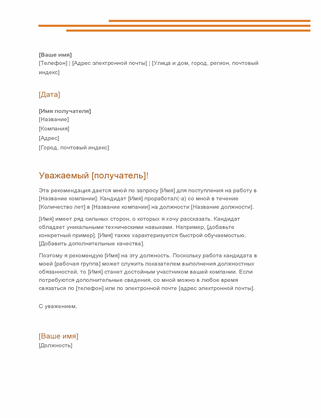
Рекомендательное письмо
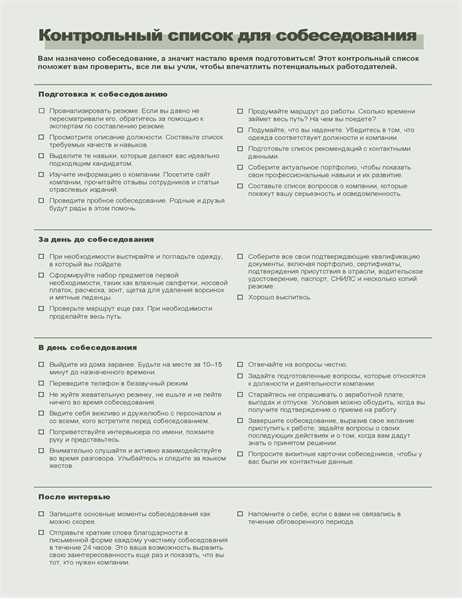
Контрольный список для собеседования
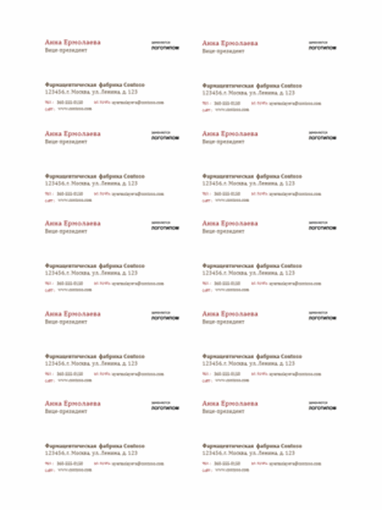
Визитные карточки с логотипом (10 на страницу)
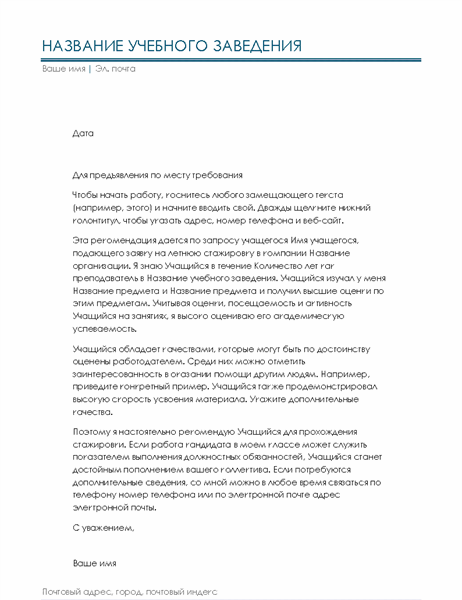
Рекомендательное письмо от преподавателя
Шаблоны резюме от Майкрософт помогут вам получить работу вашей мечты
Бесплатные и премиум-шаблоны резюме и примеры сопроводительных писем помогут вам выделиться на этапе трудоустройства и избавят от стресса, который возникает при создании этих документов с нуля. Что бы вы ни искали — традиционный либо современный шаблон сопроводительного письма или пример резюме — вы найдете это в нашей коллекции шаблонов резюме.
При выборе традиционного шаблона резюме Майкрософт берет на себя все заботы по оформлению, чтобы вы могли сосредоточиться на описании своих заслуг. Если вы хотите сделать свое резюме более наглядным, используйте комбинацию из шаблона резюме с фотографией и соответствующего сопроводительного письма. Если это не ваш стиль, можете выбрать любой из сотен других полностью настраиваемых и готовых к печати шаблонов резюме.
Все шаблоны резюме созданы профессиональными дизайнерами, чтобы вы могли направить все внимание на получение работы и не беспокоиться о выборе шрифта. Просто скачайте свой любимый шаблон, заполните информацию, и вы будете готовы к работе своей мечты.
Выберите нужный вариант бланков
- Пустые бланки резюме в DOC формате
- Бланки без фотографии
- Бланки с фотографией
- Пустые бланки резюме в PDF формате
- Правила оформления резюме
Предоставления резюме требуют более 60% работодателей. В крупных компаниях эта цифра достигает 95%, что связано с жёсткими требованиями к потенциальным работникам, их умениям и навыкам. Составьте хорошее резюме с помощью представленных на сайте пустых бланков.
Пустые бланки резюме для заполнения в Word
Начинать создание резюме с чистого листа довольно трудно, так как нужно уделить время содержимому, расположению блоков и разделов, а также визуальному оформлению документа. Гораздо проще воспользоваться одним из пустых бланков в формате DOC (открывается в Microsoft Office: Word). Они подходят для редактирования в любых текстовых редакторах, как платных, так и бесплатных.
Пустые бланки резюме без фотографии
-
Шаблон №1
-
Шаблон №2
-
Шаблон №3
-
Шаблон №4
-
Шаблон №5
-
Шаблон №6
-
Шаблон №7
-
Шаблон №8
-
Шаблон №9
-
Шаблон №10
Пустые бланки резюме с фотографией
-
Шаблон №1
-
Шаблон №2
-
Шаблон №3
-
Шаблон №4
-
Шаблон №5
-
Шаблон №6
-
Шаблон №7
-
Шаблон №8
-
Шаблон №9
-
Шаблон №10
Выбрав один из пустых бланков, вы можете сразу приступить к созданию резюме, не тратя лишнее время на оформление. Все бланки уже имеют определённое оформление и в них предусмотрена вполне понятная структура документа. При составлении резюме рекомендуем следовать рекомендациям, которые сделают его более эффективным.
Пустые бланки резюме для заполнения в PDF
При необходимости, вы сможете скачать пустые бланки резюме в формате PDF. Просмотр файлов данного формата осуществляется прямо в браузере – дополнительный софт не нужен. Что касается редактирования бланков в формате PDF, то для этого понадобится специальное программное обеспечение.
-
Шаблон №1
-
Шаблон №2
-
Шаблон №3
-
Шаблон №4
-
Шаблон №5
-
Шаблон №6
-
Шаблон №7
-
Шаблон №8
-
Шаблон №9
-
Шаблон №10
-
Шаблон №11
-
Шаблон №12
-
Шаблон №13
-
Шаблон №14
-
Шаблон №15
-
Шаблон №16
-
Шаблон №17
-
Шаблон №18
-
Шаблон №19
-
Шаблон №20
Перечень программ для редактирования PDF:
- Adobe Acrobat Pro.
- PDF24 Creator.
- Foxit Phantom PDF.
Установите одну из программ, выберите понравившийся бланк и приступайте к заполнению резюме. Также вы можете распечатать пустой бланк на принтере и заполнить его вручную, но при ручном заполнении не исключены ошибки и очень важно иметь красивый почерк.
Правила оформления резюме
Многие соискатели считают, что резюме – это просто список рабочих мест, дополненный личными сведениями о кандидате. Мнение ошибочное, так как резюме является продающим документом. И его необходимо составить так, чтобы заинтересовать потенциального работодателя своими навыками, умениями и качествами.
Воспользуйтесь правильно структурированными образцами резюме, чтобы не допустить ошибки при заполнении.
-
Шаблон №1
-
Шаблон №2
-
Шаблон №3
-
Шаблон №4
-
Шаблон №5
При составлении резюме следуйте правилам:
- Дайте работодателю только конкретную информацию – не стоит превращать резюме в подробную автобиографию.
- Не обманывайте потенциального работодателя – обман может испортить безупречную репутацию, уменьшая вероятность принятия на работу.
- Сделайте так, чтобы резюме полностью соответствовало вакансии – опишите только релевантные навыки и умения, укажите профильное образование, расскажите о профильном опыте работы.
- Не растягивайте резюме – оптимальная длина составляет максимум два листа, избыточная информация здесь не нужна.
- Не составляйте одно резюме сразу на несколько вакансий – одной вакансии должно соответствовать только одно «заточенное» под неё резюме.
- Закончив составлять резюме, проверьте текст на отсутствие ошибок – их наличии указывает на не самый высокий общий уровень грамотности.
Также рекомендуется вставить в резюме фотографию – даже при отсутствии данного требования в тексте вакансии. Это сделает документ более привлекательным на фоне остальных.
Правильная структура резюме
Грамотно составленное резюме должно обладать продуманной структурой. Она позволит мгновенно найти нужную работодателю информацию. Резюме начинается с указания личных сведений – ФИО, желаемая должность, график работы. Ниже указываются дата рождения, семейное положение, гражданство и уровень образования.
В блоке с контактной информацией вписываются номер телефона и электронная почта. В следующем блоке описывается опыт работы, после чего указываются подробные сведения о полученном образовании и дополнительном образовании. В заключении даются дополнительные сведения:
- Знание языков.
- Знание ПК и знакомых программ.
- Наличие/отсутствие водительского удостоверения.
- Личные качества.
При необходимости, вы можете указать дополнительные сведения.
Пустые бланки – отличная основа для создания резюме. Это возможность начать работу не с чистого листа, а с красиво оформленного шаблона, имеющего чёткую структуру. Бланки значительно упрощают создание резюме, а продвинутый дизайн увеличивает шансы выделиться среди других кандидатов.
DOC – широко распространённый формат текстовых файлов. Бланки в этом формате могут быть отредактированы в любом текстовом редакторе. Например, в редакторе Writer из свободно распространяемого офисного пакета LibreOffice. Более популярный софт – это Word из офисного пакета Microsoft Office.
Резюме готово – отправьте его по электронной почте или распечатайте на принтере для передачи в бумажном виде.
Если вам не нужно размещать фотографию в резюме, то отличным вариантом будет – использовать готовые документы со структурой, которая не предусматривает размещение фото.
У вас нет опыта работы? Используйте готовые бланки документов, где убран блок с опытом работы. При заполнении обязательно разместите свою фотографию и сделайте фокус на своем образовании и профессиональных навыках.
-
Образец №1
-
Образец №2
-
Образец №3
-
Образец №4
-
Образец №5
-
Образец №6
-
Образец №7
-
Образец №8
-
Образец №9
-
Образец №10
Пустые бланки резюме в PDF формате
Пустые бланки в формате PDF – удобный способ составить резюме с профессиональным оформлением. Для этого понадобится специальный редактор. Оптимальный вариант – установить свободно распространяемый офисный пакет LibreOffice. Он позволит работать с любыми текстовыми файлами, в том числе в формате PDF.
Пустые шаблоны резюме в PDF с местом под фото
-
Образец №1
-
Образец №2
-
Образец №3
-
Образец №4
-
Образец №5
-
Образец №6
-
Образец №7
-
Образец №8
-
Образец №9
-
Образец №10
Чистое резюме в PDF без места под фото
-
Образец №1
-
Образец №2
-
Образец №3
-
Образец №4
-
Образец №5
-
Образец №6
-
Образец №7
-
Образец №8
-
Образец №9
-
Образец №10
Чистые PDF бланки резюме без опыта работы
Нет опыта работы? Воспользуйтесь шаблонами резюме без блока с описанием рабочего опыта. Шаблоны представлены в формате PDF, используйте для работы с файлами PDF-редакторы. В связи с отсутствием опыта работы на каких-либо предприятиях, делайте упор на образование, профессиональные данные (например, полученные на производственной практике) и личные качества.
-
Образец №1
-
Образец №2
-
Образец №3
-
Образец №4
-
Образец №5
-
Образец №6
-
Образец №7
-
Образец №8
-
Образец №9
-
Образец №10
Инструкция по составлению резюме в PDF формате предельно проста:
- Подберите подходящий чистый бланк в формате PDF и скачайте его.
- Установите офисный пакет LibreOffice.
- Запустите редактор и откройте им выбранный бланк.
- Внесите в бланк личные сведения, загрузите фото.
- Проверьте резюме на отсутствие ошибок.
- Сохраните полученный документ.
Резюме в формате PDF защищено от случайного изменения данных, для его просмотра достаточно любого современного браузера.
Пустые бланки резюме для ручного заполнения
Ручное заполнение резюме практикуется достаточно редко, так как требует наличия красивого почерка. Также этот способ чреват ошибками, исправлять которые нельзя – документ необходимо переписывать с нуля. Тем не менее, на вакансиях с наличием требований к почерку ручное составление резюме будет актуальным.
Составьте резюме согласно инструкции:
- Выберите наиболее понравившийся пустое резюме для самостоятельного заполнения из списка представленных.
- Скачайте его и распечатайте на принтере.
- Если это необходимо, вклейте фотографию.
- Заполните резюме личными сведениями.
Теперь осталось передать готовый документ работодателю.
Ручное заполнение потребует предварительного составления черновика, где нужно отточить содержимое различных блоков. Это поможет избежать ошибок и позволит сократить резюме до приемлемых размеров.
Советы по заполнению пустых бланков резюме
Скачали бланк для составления резюме – не забудьте ознакомиться с полезными советами. Они помогут подчеркнуть свои сильные стороны, увеличивая шансы на успешное трудоустройство в выбранную компанию. Ознакомьтесь с рекомендациями HR-специалистов и сделайте резюме более продающим и эффективным.
Разместите фотографию
Фотография делает резюме более выигрышным, увеличивая шансы устроиться на работу. Это реальная возможность обойти других кандидатов, особенно, на вакансиях с большим конкурсом. Для этого понадобится бланк с местом под размещение фото.
Требования к фотографиям просты и выполнимы:
- Отсутствие в кадре посторонних людей.
- Отсутствие в кадре неуместных предметов.
- Компоновка кадра – фото человека по грудь (можно вполоборота).
- Задний план – нейтральный или однотонный.
- Выражение лица – серьёзное или с лёгкой улыбкой.
- Макияж – отсутствует или лёгкий.
- Одежда – повседневная или деловая.
- Взгляд направлен в центр кадра.
Для резюме подойдёт как цветное, так и чёрно-белое фото, но лучше отдать предпочтение цветному снимку – он более выигрышный. Помните, что фотография должна быть актуальной, а не многолетней давности. Нет нормального фото – посетите ближайший фотосалон.
Соблюдайте структуру документа
Составляя резюме на основе пустых бланков, не меняйте созданную специалистами структуру. Блоки в них расположены в максимально выигрышной последовательности – сначала работодатель получает основную информацию о кандидате, потом знакомится с опытом работы и полученным образованием. Если всё устраивает, работодатель продолжит ознакомление с резюме, добравшись до последних блоков.
Такая структура проверена и протестирована в реальных условиях, она является общемировой практикой. Не стоит вносить в неё изменения, если не хочется снизить шансы на трудоустройство.
Не перегружайте резюме информацией
Перегруженное сведениями резюме выглядит некрасиво. Более того, эффективность его близка к нулю – читать его никто не будет. Помните, что оптимальная длина резюме составляет не более 1,5-2 страниц. У некоторых соискателей получается уместить всё на одну страницу, получая на выходе красивое лаконичное резюме.
Если резюме получилось слишком длинным, перечитайте его и удалите ненужные сведения. Если хочется рассказать о чём-то ещё, вы сможете сделать это на собеседовании. На этапе рассмотрения резюме работодателю интересуют только четыре вещи:
- Должность, на которую претендует кандидат.
- Зарплатные ожидания кандидата.
- Опыт работы.
- Полученное образование.
Не стоит расписывать опыт работы за всю свою жизнь – достаточно указать рабочие места за последние 10-15 лет. Образование указывается одно – профильное или максимально близкое (если есть). Аналогичным образом вписываются сведения о полученном дополнительном образовании.
Обязательно расскажите о своих достижениях
Под достижениями понимаются выдающиеся результаты, достигнутые в процессе ведения рабочей деятельности на предыдущих рабочих местах. Это могут быть перевыполненные планы, полученные награды и благодарности, внедрение новых технологий, получение степеней и званий. Перечислять какие-то достижения из личной жизни не нужно – в резюме это ни к чему.
Если нет опыта работы — сделайте упор на другие важные моменты
Отсутствие опыта работы – это не преграда для успешного трудоустройства. Некоторые работодатели готовы брать на работу людей без опыта, нужно лишь как следует описать свои преимущества перед другими кандидатами на рабочее место. Это относится к тем, кто уже отучился или находится на пути получения образования.
В связи с отсутствием опыта работы, необходимо сместить акцент на другие моменты:
- На наличие профильного образования – многие работодатели с удовольствием берут на работу вчерашних студентов. Профильное образование станет плюсом среди тех, у кого его нет (даже при наличии опыта).
- На дополнительное образование – дайте понять, что вы закончили не только институт или техникум. Наличие дополнительного образования указывает на стремление развиваться и пополнять собственный багаж знаний.
- На личные качества – они должны соответствовать вакансии, чтобы потенциальный работодатель увидел черты вашего характера.
- На профессиональные навыки – например, полученные при прохождении производственной практики на предприятии.
Если занимались своим делом в качестве индивидуального предпринимателя, самозанятого или фрилансера, отразите это в своём резюме.
После заполнения проверьте резюме на ошибки
Ставить плохие оценки за ошибки, как в школе, никто не будет. Но их наличие может сказаться крайне негативно. Нужно помнить, что каждый работодатель желает видеть грамотных сотрудников. Одно дело, когда в тексте встретилась одна опечатка, и совсем другое дело, когда текст буквально кишит ошибками.
Проверка резюме на отсутствие ошибок – этап обязательный. Это относится даже к самым внимательным людям, хорошо знающим русский язык. Если не хватает собственных знаний, поручите проверку третьим лицам, знакомым с пунктуацией, орфографией и грамматикой.
Если вакансия изначально подразумевает высокую грамотность, ошибки недопустимы ни в каком виде. Проверяя резюме, уделите внимание каждой букве, так как от этого зависит ваше трудоустройство.
Не забудьте приложить к резюме сопроводительное письмо
Сопроводительное письмо описывает мотивация соискателя. Оно рассказывает, почему нужно взять на работу именно этого кандидата. Также оно объясняет, какую пользу принесёт трудоустроенный человек в будущем.
Наличие сопроводительного письма является обязательным в следующих случаях:
- Этого требует работодатель – требования к обязательному предоставлению сопроводительного письма указываются в вакансиях. Рассматривать резюме без письма никто не будет. Такая практика распространена в крупных компаниях.
- При слишком большом конкурсе на одно рабочее место – в этом случае сопроводительное письмо позволит выделиться на фоне других кандидатов.
- При отсутствии опыта работы – составьте сопроводительное письмо, описав свои возможности и амбиции на будущем рабочем месте.
Сопроводительное письмо похоже на резюме, но оно значительно короче – рекомендованный объём составляет всего полстраницы. Оно состоит из приветствия, основной части и прощания. Опишите релевантный опыт работы, профильное образование и личные качества в основной части письма.
Пустые бланки резюме для заполнения
Пустые бланки резюме для самостоятельного заполнения вы можете скачать на данной странице. Выберите подходящий шаблон для редактирования в текстовом редакторе Word. Большой каталог готовых решений с образцами для заполнения без ошибок.
В каталоге представлены двенадцать самых лучших шаблонов резюме. Их преимущества:
- Полностью бесплатные – вам не придётся переплачивать за составление резюме, тем более что это довольно дорогая услуга.
- Не нужно приобретать платные шаблоны – на выбор пользователей представлены отборные варианты, способные произвести впечатление на работодателей.
- Высокое качество шаблонов – отличная возможность создать резюме профессионального уровня без обращения к специалистам.
- Доступны для редактирования в большинстве текстовых редакторов – в том числе для заполнения в Word.
Чистый бланк резюме скачать бесплатно
Выберите шаблон оформления в соответствии со своим вкусом, скачайте пустой бланк, откройте его в офисном редакторе Word и получите полноценное резюме – оно будет выглядеть так, словно над ним поработали профессионалы.
Резюме непременно привлечёт внимание работодателя своим безупречным видом и сможет выделиться среди многочисленных резюме от остальных претендентов.
Подборка пустых бланков для заполнения
Скачайте один из десяти профессиональных шаблонов в данном разделе и приступайте к созданию эффективного резюме. Бланки уже готовы к заполнению и вставке фотографии кандидата на трудоустройство. Они универсальные и подходят к самым разным вакансиям, вам просто останется:
- Заполнить поля с личными сведениями.
- Добаить свой рабочий опыт.
- Рассказать об образовании.
- Вписать ключевые навыки.
- Указать дополнительную информацию.
- Вставить контактные данные.
После заполнения всех основных полей ваше резюме будет готово к отправке потенциальному работодателю.
Примеры заполненных резюме
Уже ознакомились с рекомендациями по составлению резюме, но нужны практические примеры? Найдите их в данном разделе. Мы подготовили 12 уже заполненных примеров резюме, составленных специалистами – они помогут получить практическое представление о процедуре заполнения.
Составить резюме для устройства на работу бесплатно
Также предлагаем воспользоваться нашим бесплатным сервисом по составлению резюме. Его преимущества:
- Предоставляется совершенно бесплатно – не нужно оплачивать дорогостоящие услуги.
- Работает круглосуточно – создайте резюме прямо сейчас, чтобы уже утром предоставить его потенциальному работодателю.
- Даёт на выходе сразу четыре варианта резюме – выберите наиболее привлекательный, например, с самым современным дизайном или классическим.
- Выдаёт резюме с оптимальной структурой – все блоки располагаются так, как нужно для восприятия данных.
- Позволяет указать как основную, так и дополнительную информацию – возможно, она заинтересует потенциального работодателя.
- Работаем прям в браузере – забудьте о необходимости скачивать шаблоны или специальные программы.
Воспользуйтесь нашим сервисом и получите резюме, которое обязательно приглянется HR-специалисту или руководителю отдела.
Чтобы создать эффективное резюме с помощью нашего сервиса, следуйте инструкции:
- Заполните блок Основная информация – он содержит основные сведения о кандидате, такие как ФИО, должность и желаемая зарплата. В этом же блоке указываются пожелания к рабочему месту – тип занятости, предпочитаемый график работы, возможность командировки. Укажите рабочие контакты и не забудьте прикрепить фотографию.
- Заполните блок с личной информацией – укажите свой город, отметьте готовность к переезду, впишите дату рождения, обозначьте пол, семейное положение, наличие/отсутствие детей. В этом же блоке указывается информация об образовании (просто уровень – например, высшее).
- Укажите предыдущие рабочие места в обратном хронологическом порядке – лучше всего начать с рабочего места, соответствующего текущей вакансии.
- Впишите сведения об образовании – как и в предыдущем блоке, в обратном хронологическом порядке.
- Укажите в следующем блоке пройденные курсы и тренинги – иногда они выступают отличным подспорьем в вопросах трудоустройства.
- Отметьте в двух следующих блоках навыки и умения – например, знание иностранных языков и компьютерных программ, наличие водительского удостоверения.
- Нажмите Перейти к просмотру – узнайте, как будет выглядеть резюме под разными шаблонами.
Теперь осталось распечатать выбранный вариант и предоставить готовое резюме работодателю. Помните, что для каждой вакансии следует создать своё резюме.
Материал опубликован 24-08-2021, 14:41
Содержание
- 0.1 Метод 1 Создание резюме из шаблона (в Word 2003, 2007, 2010, 2013)
- 0.2 Метод 2 Создание резюме без шаблона
- 0.3 Метод 3 Написание резюме
- 1 Советы
- 2 Предупреждения
-
- 2.0.1 Резюме является краткой самопрезентацией соискателя при приеме на работу. В нем должна содержаться информация о полученном образовании, опыте работы, профессиональных достижениях, а также навыках, которые соискатель планирует реализовать на желаемой должности. С приходом цифровых технологий работодатели все чаще требуют от кандидатов резюме в электронном виде. Именно поэтому важно знать, как составить грамотно оформленное резюме в Microsoft Word.
-
- 3 Как создать резюме в Word по шаблону
- 4 Как сделать резюме в Word без шаблона
- 5 Как использовать шаблоны при создании резюме?
- 6 Если шаблона нет
- 7 Заключение
3 метода:Создание резюме из шаблона (в Word 2003, 2007, 2010, 2013)Создание резюме без шаблонаНаписание резюме
Резюме представляет собой описание накопленного опыта, полученного образования, а также имеющегося багажа навыков и достижений у претендента на конкретную должность. При поиске работы очень важно иметь хорошо составленное резюме, которое должно быть кратким, понятным и хорошо читаемым. При этом резюме следует опрятно оформлять в электронном виде. Microsoft Word позволит вам как создать резюме с использованием готового шаблона, так и оформить его с нуля, воспользовавшись имеющимися в программе средствами форматирования документов.
Метод 1 Создание резюме из шаблона (в Word 2003, 2007, 2010, 2013)
-
Используйте предустановленный в Word шаблон.
Начните с создания нового документа в Word, нажав команду “Создать” в меню “Файл”. При открытии меню создания нового документа у вас будет возможность выбора большого числа предустановленных в Word шаблонов документов. Нажмите на надпись “Шаблоны”, а затем выберите шаблон резюме, который вы увидите на открывшейся странице.
- В Word 2007 вам потребуется кликнуть по подразделу “Установленные шаблоны”.
- В Word 2010 это будет надпись “Образцы шаблонов”.
- В Word 2011 это будет “Создать из шаблона”.
- В Word 2013 шаблоны будут отображены сразу после нажатия на кнопку “Создать”.
-
Скачайте шаблон резюме для Word.
В Word имеется целый ряд предустановленных шаблонов для вашего удобства, но также существует возможность доступа к более разнообразному их выбору через Office Online. В этой базе данных достаточно просто осуществить поиск шаблонов резюме и скачать себе тот вариант, который вам больше всего понравится. Откройте новый документ и осуществите поиск по слову “резюме” в хранилище Microsoft Office Online.
- В Word 2013 после нажатия “Создать” вы увидите список имеющихся шаблонов, а также поисковую строку с заголовком “Поиск шаблонов в сети”.
- После осуществления поискового запроса вы увидите целый ряд шаблонов, которыми сможете воспользоваться.
-
Скачайте шаблон напрямую из Office Online.
Вы можете просматривать и скачивать шаблоны напрямую из Office Online без открытия программы Word. Просто зайдите на официальный сайт
https://templates.office.com/Templates
и выберите категорию “Резюме”. Вы найдете ее в подразделе левой колонки страницы с названием “Посмотреть по категориям”.
- Здесь вы сможете ознакомиться с целым рядом шаблонов резюме, доступных для бесплатного скачивания и дальнейшего редактирования в Word.
- Для получения возможности использования этих шаблонов вам может потребоваться войти в свой аккаунт Microsoft Online.
-
Заполните шаблон резюме информацией.
После выбора профессионально выглядящего шаблона резюме, который соответствует тому типу должности, который вы ищите, вы можете удалить использованный по умолчанию в шаблоне текст и заменить его личными данными. Для хорошего резюме существенное значение имеют формат и структура представления информации, тем не менее, они не смогут помочь вам произвести впечатление на работодателя, если вы будете писать о себе с пунктуационными, грамматическими и орфографическими ошибками.
- Обязательно внимательно посмотрите на свое резюме и вдумчиво перечитайте его.
- Все версии Word от 2003 до 2013 имеют в себе предустановленные шаблоны резюме.
-
Создайте резюме с использованием мастера (только в Word 2003).
Если вы используете Word 2003, то у вас есть дополнительная возможность составить резюме с применением предустановленного мастера. Мастер проведет вас через весь процесс написания и форматирования резюме. Начните с нажатия пункта “Создать” в меню “Файл”. При этом отобразится панель с заголовком “Создание документа”. В левой части панели в разделе шаблонов вам следует выбрать пункт “На моем компьютере”.
- Нажмите на вкладку “Другие документы”, а затем выберите “Мастер резюме”.
- Следуйте указаниям мастера. Это позволит вам пошагово выполнить весь процесс составления резюме.
- Если в программе не имеется такой возможности, то она не была установлена при установке Word, и вам необходимо повторно выполнить данную процедуру, чтобы установить данный компонент.
Метод 2 Создание резюме без шаблона
-
Поймите, что именно вам обязательно следует включить в резюме.
Шаблоны будут вам полезны в том случае, если вы не умеете использовать инструменты форматирования Word (либо иной программы редактирования текстов) или недостаточно уверенно ими владеете. Если же вы предпочитаете собственный формат и не хотите применять шаблоны, начните с планирования необходимых вам разделов резюме и определения порядка их следования. Обычно резюме должно включать в себя следующие разделы:
- образование и специальность;
- опыт работы (в том числе на добровольных началах);
- имеющиеся навыки и личные качества.
- Также в резюме необходимо указать свои полные контактные данные и сделать пометку о том, что при необходимости вы можете сообщить работодателю контактные данные лиц, которые могут вас порекомендовать.
-
Подумайте о создании хронологического резюме.
Резюме могут быть выполнены в различных стилях, среди которых следует упомянуть хронологическое резюме, функциональное резюме, комбинированное резюме, а также резюме в виде биографической справки. Хронологическое резюме подразумевает перечисление своего опыта работы с последней занимаемой должности до самой ранней, при этом указываются соответствующие периоды работы и исполняемые должностные обязанности. Подобный тип резюме позволяет наилучшим образом продемонстрировать совершенные шаги по карьерной лестнице.
- В большинстве хронологических резюме указываются лишь последние 5-10 лет опыта работы.
- Тем не менее, вы можете указать информацию и о более длительном промежутке времени, если это имеет отношение к той должности, на которую вы хотите устроиться.
- Именно этот формат резюме больше всего предпочитается работодателями.
-
Будьте осторожны при составлении функционального резюме.
В функциональном резюме в первую очередь указываются ваши наиболее важные профессиональные навыки, которые подкрепляются списком занимаемых ранее должностей. Это может быть полезно для выделения конкретных навыков работы и отвлечения внимания от имеющихся пробелов в истории занятости. Однако данный формат резюме не рекомендуется использовать студентам и людям, только недавно закончившим свое профессиональное обучение.
Прибегнуть к составлению функционального резюме будет полезно тогда, когда вы хотите перенести уже имеющиеся у вас навыки и опыт на новое поле деятельности.
-
Попробуйте составить комбинированное резюме.
Третьим вариантом представления информации о себе может стать комбинированное резюме, которое главным образом основывается на указании своих навыков. В подобном резюме первым делом описываются ваши навыки, но также дополнительно указывается информация об опыте работы. Это может оказаться полезным тогда, когда ваши умения для рассматриваемой вакансии являются более важными, чем ваш опыт. Однако, некоторые работодатели не знакомы с подобным форматом резюме, поэтому обычно на практике чаще используется хронологический формат.
- В комбинированном резюме на первом месте описывают свои ключевые навыки, а затем указывают краткий список опыта работы.
- Данный вид резюме полезен тем людям, которые только начинают свой карьерный путь и не обладают большим опытом, либо тем, кто кардинально меняет сферу своей деятельности.
-
Подумайте о написании резюме в форме биографической справки.
Биографическая справка служит тем же целям, что и обычное резюме, но при ее написании используются несколько иные подходы. Биографическая справка представляет собой полный список истории занятости от самой последней или текущей должности до самой ранней. В отличие от хронологического или функционального резюме, которые нередко занимают лишь 1-2 страницы, биографическая справка имеет тот объем, который потребуется для описания истории всего вашего пути на поле занятости.
- Обычно биографическая справка используется при устройстве на работу в европейских странах, а также при устройстве на работу в колледжи и университеты по всему миру.
- Биографическая справка представляет собой постоянно обновляемый документ, который включает в себя весь ваш опыт работы и совершенные достижения, поэтому с течением времени она обычно растет и развивается до существенно больших размеров, чем классическое резюме.
Метод 3 Написание резюме
-
Укажите свои контактные данные.
После выбора формата резюме вы можете приступить к заполнению его информацией. Начните с указания полных контактных данных в верхней части первой страницы резюме. Здесь следует написать ваше имя, место жительства, номер телефона и адрес электронной почты.
- Если ваше резюме состоит более чем из одной страницы, сделайте так, чтобы заголовок с вашим именем повторялся на каждом его листе.
- Адрес электронной почты также должен быть подобающим для опробуемой вакансии. Постарайтесь использовать адрес электронной почты с вашей фамилией и именем (или инициалами).
- Не используйте почтовые ящики с шутливыми заголовками в виде «shalunishka», «lisichka» или «krasotka».
-
Подумайте о включении в резюме своей цели.
После указания контактных данных вы можете написать строку с вашей целью в карьерном росте. Работодатели по-разному относятся к подобной информации, поэтому вам следует тщательно обдумать то, насколько такая строка способна или нет приукрасить ваше резюме. Если вы решились ее использовать, то выразите свою цель кратко и релевантно по отношению к желаемой должности.
- Например, вы можете написать, что вашей целью является “внесение собственного вклада в разработку дизайна нового программного обеспечения для обработки текстов”.
- В качестве альтернативного варианта можно просто указать должность, которую вы желаете получить. Например, “должность с сфере здравоохранения и медицинских исследований”.
- В настоящее время в самом резюме редко указывают свою цель, но ее можно сообщить в сопроводительном письме к нему.
-
Укажите информацию о своем образовании и имеющихся специальностях.
Порядок расположения разделов резюме может варьироваться, но в большинстве случаев его начинают с указания информации об образовании и имеющихся специальностях. Вам просто необходимо соответствующим образом перечислить данные об оконченных учебных заведениях и присвоенных вам квалификациях. При этом список учебных заведений среднего специального и высшего образования составляется в обратном хронологическом порядке. Не забудьте указать в списке соответствующие даты окончания обучения.
- Здесь же вы можете отдельным подпунктом акцентировать внимание на расширенном описании полученной специальности, если это имеет отношение к интересующей вас должности.
- Данный раздел также нередко размещают после перечисления опыта работы, но если вы только недавно выпустились из учебного заведения, его обычно располагают впереди.
- Если во время обучения или учебной практики вы получили какие-либо награды или почетные грамоты, а также окончили обучение с отличием, то это также указывается в данном разделе.
-
Опишите имеющийся опыт работы.
Перечислите занимаемые вами должности в обратном хронологическом порядке с указанием временных промежутков (включая месяцы и годы). В хронологическом резюме на первом месте проставляются даты, а в функциональном резюме их можно указывать после указания должностей. Выделите ключевые задачи и должностные обязанности по каждому месту своей работы, укажите достижения и приобретенный опыт.
- Чтобы резюме легко читалось или просматривалось по ключевым фразам, имеющим отношение к рассматриваемой должностной позиции, используйте формат маркированного списка.
- Вы можете указать здесь участие в определенной деятельности на добровольных началах, если это имеет отношение к интересующей вас вакансии, либо если у вас мало опыта оплачиваемых работ.
-
Включите в резюме раздел с перечислением прочих имеющихся навыков.
Вероятнее всего, большая часть ваших навыков уже будет указана в разделах с информацией об образовании и опыте работы, тем не менее, неплохо будет включить в резюме дополнительный раздел с описанием остальных навыков. Это позволит вам отдельно выделить любые имеющиеся у вас навыки и знания, которые важны для соискателя конкретной должности, но которые никак не вписываются в другие разделы резюме.
- Вы можете озаглавить данный раздел как “Прочие важные навыки” или просто как “Имеющиеся навыки”.
- Здесь можно указать знание иностранных языков, знание компьютера, опыт работы с конкретным программным обеспечением и иные не указанные ранее навыки.
- Будьте осторожны, чтобы не повторяться. Не стоит упоминать о своих “отличных навыках коммуникации” более одного раза.
-
Подумайте об указании рекомендаций.
Обычно для этого требуется лишь указать имена людей (с их контактными данными), которые могут дать рекомендации в ваш адрес, если это необходимо для устройства на интересующую вас должность. Зачастую рекомендации собираются лишь на последнем этапе. Поэтому, если вас изначально не попросили указать в резюме контактные данные лиц, которые могут дать вам рекомендации, просто укажите в конце резюме, что вы “готовы при необходимости предоставить контактные данные лиц с прошлых мест работы для получения рекомендаций в свой адрес”.
-
Осуществите итоговое форматирование документа.
После указания в резюме всей необходимой информации вы можете приступить к работе над его форматом. Выберите единообразный и хорошо читаемый шрифт либо категории “serif” (“Times New Roman”, “Book Antiqua”), либо “sans serif” (“Arial”, “Calibri”, “Century Gothic”). Основной текст резюме должен быть написан 10-12-тым шрифтом, а заголовок с вашим именем на первой странице – 14-18-тым. Выделите жирным шрифтом заголовки разделов резюме, а также название занимаемых должностей в описании опыта работы.
- По краям страницы оставьте поля разумных размеров. Обычно в Word можно использовать уже имеющиеся по умолчанию поля.
- Заголовки разделов выровняйте по левому краю. Между заголовком раздела и его содержимым можно оставить одну пустую строку, а перед последующим заголовком – две строки.
- Если возможно, постарайтесь подогнать резюме под одну страницу. Для этого можно откорректировать междустрочные интервалы, открыв диалоговое окно “Абзац”. Однако помните о том, что при попытке втиснуть резюме в одну страницу не должна пострадать общая аккуратность его оформления.
- Повторно обдумайте использованные вами в тексте формулировки и попробуйте выразиться еще более кратко.
Советы
- Всегда адаптируйте свое резюме к той должности, на которую пытаетесь устроиться. Вы можете добавлять, менять местами или удалять определенные свои достижения или даже целые разделы резюме в зависимости от того, что является наиболее релевантным для конкретной вакансии.
- Для обновления резюме не ждите, когда придет время искать новую работу. Каждый раз при получении повышения по службе или совершении серьезных успехов пополняйте информацию, содержащуюся в вашем резюме.
Предупреждения
- Вся информация вашего резюме должна соответствовать действительности, при этом в тексте не должно быть грамматических, пунктуационных и орфографических ошибок.
- Внешний вид и формат резюме служат отражением вашей компетентности. Постарайтесь оформить его наилучшим образом.
Информация о статье
Категории: Поиск работы | Microsoft Word
На других языках:
English: Create a Resume in Microsoft Word, Español: crear un currículum vítae en Microsoft Word, Português: Criar um Currículo no Microsoft Word, Italiano: Creare un Curriculum con Microsoft Word, Deutsch: Wie man in Word einen Lebenslauf erstellt, Français: créer un curriculum vitae sur Microsoft Word, 中文: 应用微软Word 制作简历, Nederlands: Een cv maken in Word, Čeština: Jak vytvořit životopis v Microsoft Word, Tiếng Việt: Tạo sơ yếu lý lịch trong Microsoft Word, العربية: إنشاء السيرة الذاتية في برنامج مايكروسوفت وورد, ไทย: สร้างเรซูเม่ในโปรแกรม Microsoft Word, Bahasa Indonesia: Membuat Resume Menggunakan Microsoft Word, 한국어: 마이크로소프트 워드로 영문 이력서 작성하는 법
- Печать
- Править
- Написать благодарственное письмо авторам
Эту страницу просматривали 96 684 раз.
Была ли эта статья полезной?
Резюме является краткой самопрезентацией соискателя при приеме на работу. В нем должна содержаться информация о полученном образовании, опыте работы, профессиональных достижениях, а также навыках, которые соискатель планирует реализовать на желаемой должности. С приходом цифровых технологий работодатели все чаще требуют от кандидатов резюме в электронном виде. Именно поэтому важно знать, как составить грамотно оформленное резюме в Microsoft Word.
Шаблоны резюме будут полезны тем людям, кто недостаточно владеет инструментами форматирования текста Microsoft Word. Имея у себя готовый бланк резюме, гораздо легче справиться с его составлением.
Вы можете воспользоваться как готовыми шаблонами резюме в программе Microsoft Word, так и скачанными из интернета. Но обязательно обращайте внимание, есть ли в скачанном документе все необходимые разделы, правильно ли в нем соблюдена структура резюме. Эту информацию вы можете узнать в нашей статье о правильном составлении резюме.
- Чтобы воспользоваться предустановленными шаблонами резюме Word, откройте меню создания нового документа (Файл > Создать). В нем вы найдете шаблоны документов, среди которых нужно выбрать шаблон резюме.
- Если вас по какой-то причине не устраивает предустановленный шаблон, вы можете найти более подходящий вариант через Office Online. Для этого в том же меню создания нового документа найдите «Поиск шаблонов в сети».
- Вы также можете найти шаблоны резюме для Word на различных специализированных сайтах.
Когда вы нашли подходящий под вашу должность шаблон резюме, откройте его, удалите использованный по умолчанию текст и замените его информацией о себе. Закончив заполнение, внимательно перечитайте документ и сохраните его (Файл > Сохранить как).
Вы также можете создать собственный шаблон документа, чтобы в дальнейшем процесс создания резюме в Word был проще. Чтобы сохранить файл как шаблон, при сохранении измените тип файла с Документ Word на Шаблон Word (Файл > Сохранить как > Компьютер > Тип файла).
Как сделать резюме в Word без шаблона
Ваше резюме должно быть четко структурированным, поэтому начните с планирования разделов документа и их порядка. Резюме должно включать в себя такие разделы:
- ФИО
В качестве заголовка документа напишите свои ФИО. Не указывайте в заголовке слово «резюме».
- Фото
Вставьте в резюме цветную фотографию хорошего качества. Для этого в меню Вставка выберите пункт Рисунок, выберите фотографию на своем ПК и нажмите Вставить. При помощи курсора вы можете отредактировать размер фотографии (она должна быть небольшой).
- Проживание
Укажите страну/город/район проживания и, если нужно, куда готовы переехать.
- Контакты
Укажите номер телефона и электронную почту с нейтральным названием.
- Должность
Четко обозначьте вакансию, на которую претендуете.
- Желаемый уровень дохода
Пункт необязательный. Если хотите указать желаемый уровень дохода в резюме, постарайтесь не завысить и не занизить эту цифру — трезво оцените себя как специалиста.
- Ключевые навыки
Выберите те навыки, которые будут полезны для вашей будущей должности. Не переборщите — достаточно будет 5-7 навыков.
- Опыт работы
Для каждой организации, в которой вы работали, укажите период работы с точностью до месяца, название должности, основные обязанности, а также город/страну, если вы переезжали или планируете переезд.
- Достижения
Укажите основные результаты своей профессиональной деятельности.
- Образование
Для каждого учебного заведения, в котором вы учились, укажите год окончания, факультет, специальность и квалификацию. Можете упомянуть также пройденные курсы и семинары, если они имеют отношение к желаемой вакансии.
- Дополнительная информация
- Укажите свой уровень владения иностранными языками и ПК.
- Рекомендации
Здесь вы можете либо написать «Рекомендации предоставляются по запросу», либо указать имена и должности лиц, с которыми рекрутер может связаться в случае необходимости получения рекомендаций.
Закончив заполнение разделов резюме, займитесь его форматированием. Выделите текст и выберите один из стандартных шрифтов (Times New Roman, Book Antiqua, Arial, Calibri), размер шрифта (от 10 до 14) и черный цвет.
Используйте заголовки и списки, чтобы ваше резюме было удобным для восприятия. Заголовки и отдельные важные моменты выделите жирным шрифтом. Списками можете оформить ключевые навыки, достижения, опыт работы, образование. Например:
Ключевые навыки
- Управление проектами
- Опыт публичных выступлений
- Умение работать в режиме многозадачности
Закончив и проверив резюме на ошибки, сохраните его на жесткий диск (Файл > Сохранить как > Компьютер).
Название файла с резюме должно быть понятным и информативным. В нем обязательно должны быть ваши ФИО и должность, на которую вы претендуете. Чтобы работодатель смог без лишних трудностей открыть ваше резюме, сохраняйте файл в формате doc или PDF.
Постарайтесь оформить резюме должным образом, чтобы продемонстрировать свою серьезность и компетентность. Удобный внешний вид и формат резюме значительно облегчат его читабельность для рекрутера.
Для того чтобы устроится на любую работу, тем более, высокооплачиваемую, необходимо создать резюме. Это можно сделать самостоятельно, или же воспользоваться шаблонами. Таких заготовок – множество, как в Microsoft Word, так и на разных сайтах.
Но сейчас поговорим о создании резюме в «Ворде» с помощью шаблонов.
Как использовать шаблоны при создании резюме?
Откройте Microsoft Word и создайте новый файл. Выбирая тип нового документа, найдите надпись «Шаблон». Расположение этой функции зависит от версии «Ворда». Например, в Microsoft Word 2013 шаблоны сразу же откроются после нажатия иконки «Создать». Там вы найдете вкладку «Резюме». Впрочем, даже если подходящего вам шаблона нет, или имеющийся вам не нравится, вы можете скачать новый вариант из Интернета.
- Заполните шаблон личной информацией. Пишите грамотно, потому что даже самое красивое оформление не спасет вас, если резюме написано без определенной структуры и с ошибками.
В версии Microsoft Word 2003 года создать такой документ поможет мастер. Ниже представлен образец резюме в «Ворде», сделанного с помощью шаблонов.
Как правило, на одной странице вся требуемая информация не помещается.
Если шаблона нет
Далее выясним, как сделать резюме в Microsoft Word самостоятельно.
Сначала нужно определить структуру документа. Что должно находится в документе?
- Контактная информация: ФИО, e-mail, номер телефона, место жительства, дата рождения.
- Опыт работы или, в случае студентов, практика. Даже если это была волонтерская организация, стоит это указать в резюме. Также можете указать номер бывшего работодателя или куратора, чтобы он мог вас порекомендовать.
- Образование – школа, университет или курсы. Также нужно указать годы учебы.
- Владение языками. Необходимо перечислить, желательно в зависимости от уровня знаний, все языки, которыми вы владеете. Например, если вы знаете английский лучше всех перечисленных, поставьте его на первое место.
- Умения. Здесь можете перечислить все свои навыки. Конечно, лучше, если это будет касаться той вакансии, которую вы хотите занять. Но сюда можно вписать и ваши хобби, и другие полученные навыки.
- Участие в конференциях, встречах и т. д. Здесь нужно перечислить все курсы и конференции, которые вы проходили для повышения квалификации. Работодателям важно знать, что вы стремитесь к развитию.
Все эти данные расположите в порядке, который для вас наиболее удобен. Контактные данные можно разместить на полях или сверху, все остальное – по хронологии. Например, сначала приведите информацию об образовании, потом опыт работы и т. д. Старайтесь каждое резюме создавать именно для той вакансии, на которую вы его подаете.
Заключение
Плюсом создания резюме самостоятельно есть то, что все эти графы можно двигать так, как вам удобно. Но, конечно, это займет больше времени, чем использование шаблона. Выбирайте наиболее выгодный способ, исходя из своих нужд и навыков владения «Вордом».
Пустой бланк резюме с фотографией в левой стороне и с правильным размещением блоков для заполнения основной информацией. Используйте готовый образец, скачав по прямой ссылке документ, который можно изменить в текстовом редакторе, который поддерживает расширение DOC.
Режим просмотра
Обсуждение материала (0)
Составьте резюме онлайн
Используйте бесплатный онлайн конструктор резюме
Используйте образцы
Используйте бесплатные образцы резюме для заполнения
Вы можете заполнить резюме онлайн, используя бесплатный конструктор резюме. Заполните необходимые поля и скачайте готовое резюме.












 Используйте предустановленный в Word шаблон.
Используйте предустановленный в Word шаблон.
 Скачайте шаблон резюме для Word.
Скачайте шаблон резюме для Word.
 Скачайте шаблон напрямую из Office Online.
Скачайте шаблон напрямую из Office Online.
 Заполните шаблон резюме информацией.
Заполните шаблон резюме информацией.
 Создайте резюме с использованием мастера (только в Word 2003).
Создайте резюме с использованием мастера (только в Word 2003).
 Поймите, что именно вам обязательно следует включить в резюме.
Поймите, что именно вам обязательно следует включить в резюме.
 Подумайте о создании хронологического резюме.
Подумайте о создании хронологического резюме.
 Будьте осторожны при составлении функционального резюме.
Будьте осторожны при составлении функционального резюме.
 Попробуйте составить комбинированное резюме.
Попробуйте составить комбинированное резюме.
 Подумайте о написании резюме в форме биографической справки.
Подумайте о написании резюме в форме биографической справки.
 Укажите свои контактные данные.
Укажите свои контактные данные.
 Подумайте о включении в резюме своей цели.
Подумайте о включении в резюме своей цели.
 Укажите информацию о своем образовании и имеющихся специальностях.
Укажите информацию о своем образовании и имеющихся специальностях.
 Опишите имеющийся опыт работы.
Опишите имеющийся опыт работы.
 Включите в резюме раздел с перечислением прочих имеющихся навыков.
Включите в резюме раздел с перечислением прочих имеющихся навыков.
 Подумайте об указании рекомендаций.
Подумайте об указании рекомендаций.
 Осуществите итоговое форматирование документа.
Осуществите итоговое форматирование документа.



